前言: 在使用WPS处理文档时,几乎每个人都遇到过那个“顽固”的空白页——它就在那里,无论怎么按删除键(Delete/Backspace)都无动于衷,不仅影响美观,打印时还会浪费纸张。wps官网深度研究了全网主流的解决方案,并结合实际操作经验,为您打造一份终极WPS空白页删除指南。我们将从最快速的解决方法入手,层层深入,剖析各种空白页的成因,并提供针对性的解决方案,确保您能彻底解决问题。
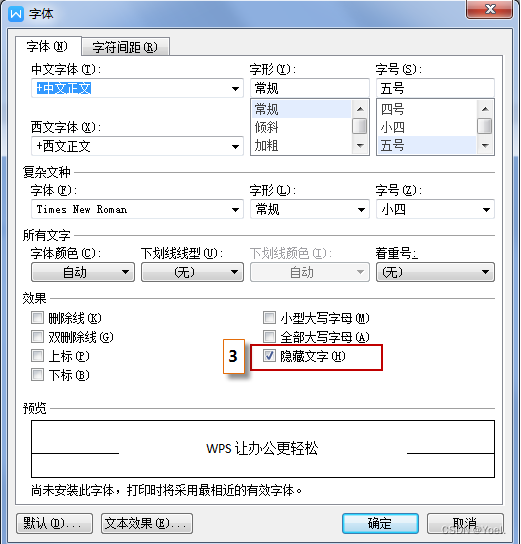
1. 万能第一招:90%的问题迎刃而解的快速修复法
在尝试任何复杂操作前,请先用这一招。它能解决绝大多数由空段落或手动分页符引起的空白页问题。
- 显示编辑标记: 点击WPS文字顶部菜单栏的「开始」选项卡,在“段落”功能区找到并点击「显示/隐藏段落标记」(图标是 ¶ )。这时,文档中所有隐藏的符号,如空格、段落标记(↵)、分页符等都会显示出来。
- 定位与删除: 滚动到那个顽固的空白页,你会清楚地看到导致换页的元凶。
- 如果是连续的段落标记 (↵),请将光标放在第一个标记前,然后按 Delete 键;或者放在最后一个标记后,按 Backspace 键,直到空白页消失。
- 如果看到“分页符”字样,将光标定位在“分页符”前面,按 Delete 键即可。
- 关闭编辑标记: 问题解决后,再次点击「显示/隐藏段落标记」(¶) 按钮,文档就会恢复整洁。
2. 知己知彼:找出空白页的“元凶”
如果第一招无效,说明问题稍微复杂一些。空白页的产生本质上是由于页面上存在着某些看不见的内容或格式设置,强制文档在此处分页。开启“显示/隐藏段落标记”后,常见的“元凶”有:
- 段落标记 (↵): 最常见的原因,一个或多个空行被推到了新的一页。
- 手动分页符: 用户通过 `Ctrl+Enter` 或菜单插入的分页符,强制在此处开始新页面。
- 分节符: 包括“下一页分节符”、“奇数页分节符”等,它不仅分页,还可能带有不同的页眉页脚或页面设置。这是最隐蔽和顽固的原因之一。
- 表格: 如果一个表格占据了整个页面,WPS会自动在表格后插入一个段落标记,如果这个标记被挤到下一页,就会产生一个无法直接删除的空白页。
3. 对症下药:四种常见场景的解决方案
根据上面定位到的原因,我们采取不同的策略。
3.1 场景一:多余的段落标记或分页符
解决方法: 这部分在“万能第一招”中已详细说明。核心就是「显示标记 -> 选中 -> 删除」三步曲。对于文档中存在大量分页符的情况,可以使用“查找和替换”功能:
- 按 `Ctrl+H` 打开查找和替换对话框。
- 点击“特殊格式”按钮,选择“手动分页符”(代码是 `^m`)。
- “替换为”框中留空。
- 点击“全部替换”,即可一次性删除所有手动分页符。
3.2 场景二:文档末尾的表格“惹的祸”
症状: 空白页在文档最末尾,且最后一页是一个占满页面的表格。开启段落标记后,能看到空白页上有一个无法选中的段落标记。
解决方法: 我们的目标不是删除这个段落标记,而是让它“小到看不见”,从而不占据新页面。
- 开启“显示/隐藏段落标记”(¶)。
- 选中空白页上的那个段落标记 (↵)。
- 在「开始」选项卡的“字体”功能区,将字号设置为“1”。
- 或者,右键点击该段落标记,选择“段落”,在弹出的对话框中,将“行距”设置为“固定值”,并将值设为“1磅”。
- 此时,这个段落标记所占空间变得极小,空白页会自然消失。
3.3 场景三:隐藏的分节符在作祟
症状: 空白页无法删除,且删除该页内容会影响前一页的页眉页脚、纸张方向等格式。
解决方法: 这需要我们删除分节符,但要小心格式变化。最稳妥的方法是先将分节符前后的页面设置统一。
- 将光标定位在空白页上。
- 进入「页面布局」选项卡,点击“页面设置”右下角的小箭头,打开详细设置对话框。记下当前的纸张方向、页边距等设置。
- 将光标移动到空白页之前的那一页。
- 同样打开“页面设置”,将设置修改得与空白页的设置完全一致。
- 现在,你可以安全地将光标定位在“分节符”之前,按 Delete 键将其删除了。因为前后两节的页面设置已经统一,所以删除分节符不会导致格式错乱。
3.4 场景四:不合理的页边距或段落间距
症状: 页面末尾只有一两行文字,或者一个图片,被“挤”到了下一页,形成一个大面积空白的页面。
解决方法: 通过微调格式,将内容“拉”回上一页。
- 调整页边距: 在「页面布局」中,适当减小“页边距”,尤其是下边距。
- 调整段落间距: 选中空白页前一页的最后几段文字,右键选择“段落”,适当减小“段后”间距。
- 调整行距: 如果允许,可以选中部分段落,将行距从“1.5倍”调整为“单倍行距”。
4. 进阶技巧:预防与最终检查
- 养成良好习惯: 需要换页时,优先使用分页符 (`Ctrl+Enter`),而不是连续按回车键。这样结构更清晰,也更容易管理。
- 使用“草稿视图”: 在「视图」选项卡中切换到“草稿视图”,所有分页符和分节符都会以清晰的虚线形式展示,非常便于定位和删除。
– 最终检查: 在打印前,使用“打印预览”功能 (`Ctrl+P`) 完整地浏览一遍文档,这是发现并定位多余空白页的最后一道防线。
5. 常见问题解答 (FAQ)
- Q1: 为什么我删除了空白页,前面的页眉页脚或者页码格式就乱了?
- A: 这几乎可以肯定是您删除了一个“分节符”。请参考上文 3.3 场景三 的方法,在删除分节符之前,先统一前后两节的页面设置。
- Q2: WPS手机版或Mac版如何删除空白页?
- A: 原理完全相同。您同样需要在工具栏中找到类似“显示/隐藏编辑标记”的选项,找出空白页的原因(空行、分页符、表格等),然后进行删除或格式调整。
- Q3: 我什么都试了,空白页还在,怎么办?
- A: 尝试这个终极方法:将除了最后一页(空白页)之外的所有内容,复制到一个全新的、空白的WPS文档中。这个过程通常会清除掉所有损坏或顽固的格式信息,只保留纯文本和基本格式。




